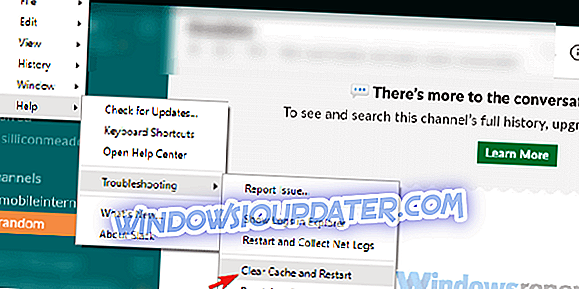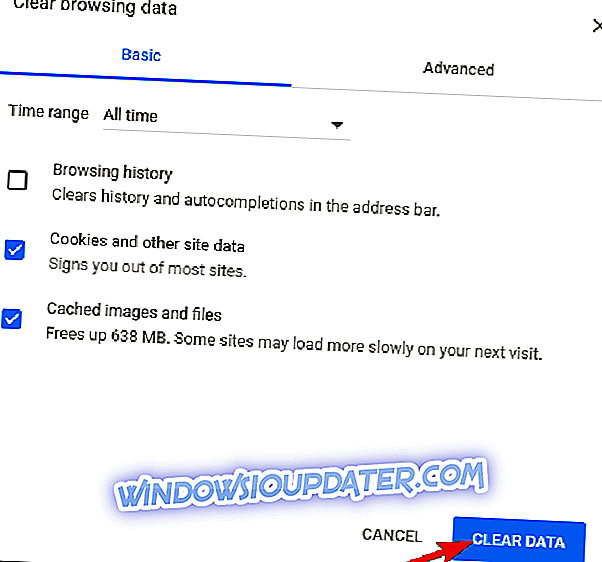Слацк провјерава све оквире када је у питању организација и сурадња. То је једна од најпопуларнијих апликација богатих значајкама. Потпуна контрола над вашим радним простором је загарантована и поузданост се ретко поквари. Међутим, вероватно сте наишли на неколико ретких грешака које могу бити тешке.
Један од њих спречава кориснике да отпремају датотеке на Слацк јер су одмах обавештени да „ Слацк не може да учита ваш фајл “. Постоји неколико решења за ово доле.
Како поправити грешке "Слацк не могу да пренесу ваше датотеке"
- Проверите своју интернет везу
- Брисање кеш апликације (за десктоп и УВП верзије)
- Цхецк Фиревалл
- Поново инсталирајте апликацију
Решење 1 - Проверите своју интернет везу
Почнимо са једноставним решењем и поново учитамо апликацију. Ово је помогло неким корисницима да их је сличан проблем ометао. Само кликните на мени у горњем левом углу и под ставком Виев изаберите Релоад. Поред тога, можете покушати да зипујете слику и пошаљете је на тај начин.
То је једноставан задатак, све док имате програм као што су ВинРар или 7Зип. Наравно, ово је само заобилазно рјешење, а не трајно рјешење. Такође, проверите да нисте попунили капицу података радног простора која је 5 ГБ (слободан план).
Следећи корак је да проверите везу. Ово се може урадити општом провјером било које апликације која зависи од везе. Ако раде, онда можемо користити уграђени дијагностички алат за Слацк. Ево како да покренете:
- Идите на Слацк веб-басед алат за тестирање везе.
- Пријавите се са својим налогом.
- Уверите се да је све у реду.
Решење 2 - Обришите кеш апликације
Имате разне опције када се користи Слацк на Виндовс ПЦ-ју. Можете ићи са стандардном вин32 десктоп апликацијом, са УВП апликацијом или покушати са клијентом на вебу.
За било коју од ових опција, узрок проблема је вјероватно обустављени кеш. И, у овој одређеној ситуацији, разлог за “Слацк не може да пренесе ваш фајл” грешка.
Оно што треба да урадите је да избришете кеширане податке из апликације / клијента. За клијента заснованог на вебу, можете очистити предмеморију претраживача и потражити побољшања.
Ево како да избришете кеш из свих 3 Слацк опције:
Слацк клијент за Десктоп
- Опен Слацк.
- Кликните на мени хамбургера у горњем левом углу и изаберите Хелп> Троублесхоотинг> Цлеар цацхе и Рестарт .
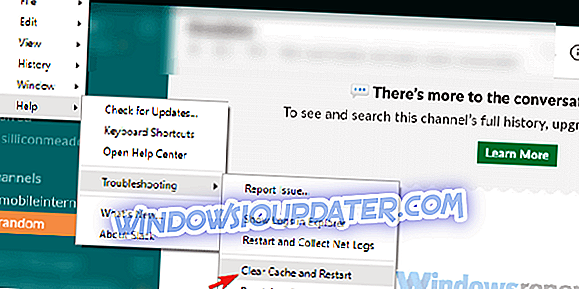
- Можете поновити акцију и обрисати податке апликације.
Слацк УВП из Мицрософт продавнице
- Отвори Старт.
- Кликните десним тастером миша на апликацију Слацк и изаберите Море> Апп сеттингс из контекстуалног менија.
- Пробајте прво са Поправком и, ако не ради, идите на опцију Ресет .

Кеширање претраживача
- Притисните Схифт + Цтрл + Делете да бисте отворили мени „ Обриши податке о прегледању “.
- Изаберите “Алл тиме” као временски опсег.
- Фокусирајте се на брисање ' колачића', ' кешираних слика и датотека ' и других података о локацији.
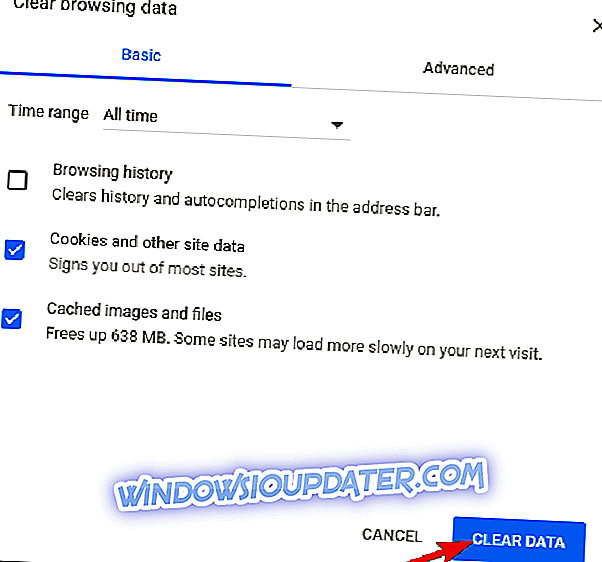
- Кликните на дугме Цлеар Дата .
Решење 3 - Проверите Фиревалл
Други могући разлог зашто ваша одлазна веза спречава Слацк од слања датотека може бити у низу поставки за Виндовс заштитни зид. Ако Слацку није дозвољено да слободно комуницира, највероватније неће бити у могућности да пошаље или чак прими датотеке.
Сада не можемо предложити да га онемогућимо из очигледних разлога, али размислите о додавању изузетка за Слацк у поставкама заштитног зида.
Ево шта треба да урадите:
- У траци за претрагу оперативног система Виндовс откуцајте Фиревалл (Заштитни зид) и отворите ставку Аллов апп (Дозволи апликацији) кроз Виндовс заштитни зид .
- Кликните на " Цханге сеттингс ".
- Дозволите Слацк-у да слободно комуницира означавањем оба поља.
- Потврдите промене и поново покрените рачунар.
- Покрените Слацк и потражите промјене.
Решење 4 - Поново инсталирајте апликацију
Коначно, ако се ниједан од корака није показао плодним и још увек сте заглављени са грешком Слацк, не размислите о поновној инсталацији десктоп / УВП апликације. Још увијек не можемо бити сигурни да ли ово помаже или не, али то је одржив корак када нешто крене по злу с другим апликацијама. Слацк није изузетак.
С тим речима, можемо закључити овај чланак. У случају да имате било каква питања или сугестије, размислите о томе да их поделите са нама у одељку за коментаре испод.